- Autora Abigail Brown [email protected].
- Public 2023-12-17 06:42.
- Última modificació 2025-01-24 12:05.
La vista d'icones del Finder és la vista predeterminada de les carpetes. A la vista d'icones, cada objecte d'una carpeta es representa amb icones. Això us permet identificar ràpidament i fàcilment què és un objecte. Per exemple, les carpetes destaquen per la icona de carpeta que utilitzen. Els fitxers de Microsoft Word tenen la seva pròpia icona o, si el vostre Mac l'admet, els fitxers de Word poden mostrar una vista en miniatura de la primera pàgina del document.
La visualització d'icones té molt a gust. Podeu reorganitzar les icones en l'ordre que vulgueu, ordenar les icones ràpidament i netejar qualsevol embolic que hàgiu creat en organitzar les icones. També pots controlar moltíssim com es veuen i es comporten les icones.
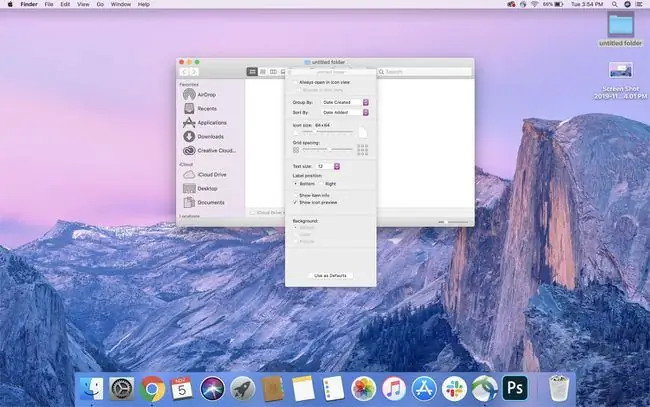
Opcions de visualització de la icona
Per controlar com es veuran i es comportaran les icones, obriu una carpeta a una finestra del Cercador, feu clic amb el botó dret a qualsevol àrea en blanc de la finestra i seleccioneu Mostra les opcions de visualització.
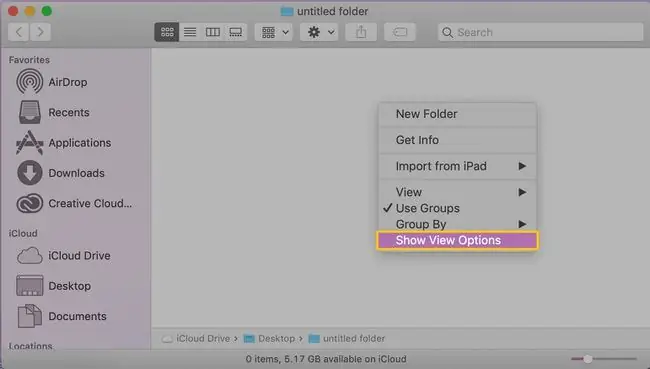
Si ho prefereixes, pots mostrar les mateixes opcions de visualització seleccionant Vista, Mostra les opcions de visualització als menús del Cercador.
- Obre sempre a la vista d'icones: si col·loca una marca de verificació al costat d'aquesta opció, aquesta carpeta utilitzarà sempre la vista d'icones quan obris la carpeta per primera vegada. Per descomptat, podeu utilitzar els botons de visualització del Finder per canviar el tipus de vista després d'obrir la carpeta al Finder.
- Agrupar per: utilitzeu aquesta opció per definir com voleu que s'agrupin les vostres carpetes. Les opcions inclouen: Nom, Tipus, Aplicació, Data de darrera obertura, Data d'afegit, Data de modificació, Data de creació, Mida i Etiquetes.
- Ordenar per: podeu organitzar encara més les vostres icones ordenant-les per: nom, tipus, data de darrera obertura, data d'afegit, data de modificació, data de creació, mida i etiquetes.
- Mida de la icona: feu servir aquest control lliscant per ajustar dinàmicament la mida de les icones d'aquesta carpeta. Com més gran sigui la icona, més fàcil serà veure les previsualitzacions en miniatura. Per descomptat, com més grans són, més espai ocuparan.
- Espaciat de la quadrícula: utilitzeu el control lliscant de l'espaiat de la quadrícula per ajustar la distància entre les icones. L'espaiat de la quadrícula no us impedeix arrossegar les icones allà on vulgueu. En comptes d'això, especifica l'espaiat que s'utilitzarà quan seleccioneu l'opció de neteja per tornar les icones a una presentació més ordenada.
- Mida del text: aquest menú desplegable us permet especificar la mida del text que s'utilitza per al nom d'una icona.
- Mostra la informació de l'element: si col·loca una marca de verificació aquí, les icones (principalment carpetes i imatges) mostraran informació addicional, com ara el nombre d'elements d'una carpeta o la mida de una imatge.
- Mostra la vista prèvia de la icona: aquesta opció activa o desactiva la capacitat de les icones de mostrar una vista prèvia en miniatura del contingut de la icona. Amb una marca de verificació al seu lloc, les icones mostraran una vista prèvia; amb la marca de verificació eliminada, es mostrarà la icona predeterminada del fitxer.
- Fons: hi ha tres opcions de fons: blanc, color o imatge. El blanc és el predeterminat i el fons que la majoria de la gent tria utilitzar. Si seleccioneu Color, es mostrarà un pou de color (rectangle petit). Feu clic al pou de color per utilitzar el Selector de colors per seleccionar el color que trieu per al fons. Si seleccioneu Imatge, podeu utilitzar qualsevol imatge del vostre Mac com a fons per a la finestra del Cercador. Abans de deixar-vos portar, tingueu en compte que l'ús d'una imatge de fons retardarà l'obertura i el moviment de les finestres del Finder, perquè el vostre Mac ha de tornar a dibuixar la imatge cada vegada que la carpeta es mou o canvia de mida.
- Utilitzar com a valors predeterminats: si feu clic a aquest botó, les opcions de visualització de la carpeta actual s'utilitzaran com a predeterminades per a totes les finestres del Finder. Si feu clic en aquest botó per accident, potser no us agradarà descobrir que totes les finestres del Finder tenen un fons de color estrany, un text molt petit o gran, o algun altre paràmetre que hàgiu canviat.






